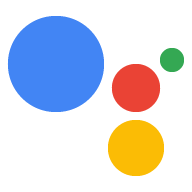เพื่อให้คุณมีความยืดหยุ่นมากขึ้นในการสร้างการดำเนินการ คุณสามารถมอบสิทธิ์ตรรกะ ไปยังบริการเว็บ HTTPS (Fulfillment) การดำเนินการสามารถทริกเกอร์เว็บฮุคที่ ส่งคำขอไปยังปลายทาง HTTPS ตัวอย่างสิ่งที่คุณทำได้ใน การดำเนินการตามคำสั่งซื้อมีดังนี้
- สร้างข้อความแจ้งแบบไดนามิกตามข้อมูลที่ผู้ใช้ให้ไว้
- สั่งซื้อในระบบภายนอกและยืนยันความสำเร็จ
- กำลังตรวจสอบสล็อตด้วยข้อมูลแบ็กเอนด์

ทริกเกอร์และเครื่องจัดการเว็บฮุค
การดำเนินการจะทริกเกอร์เว็บฮุคภายใน Intent การเรียกใช้หรือฉาก ซึ่ง ส่งคำขอไปยังปลายทางการดำเนินการตามคำสั่งซื้อ การดำเนินการตามคำสั่งซื้อของคุณมีเว็บฮุค เครื่องจัดการที่ประมวลผลเพย์โหลด JSON ในคำขอ คุณทริกเกอร์เว็บฮุคได้ ในสถานการณ์ต่อไปนี้
- หลังจากจับคู่ Intent การเรียกใช้แล้ว
- ระหว่างฉากในเวที
- หลังจากที่เงื่อนไขประเมินเป็น true แล้วในขั้นตอนเงื่อนไขของฉาก
- ระหว่างระยะเติมช่องของฉาก
- หลังจากเกิดการจับคู่ Intent ในขั้นตอนการป้อนข้อมูลของฉาก
เมื่อเรียกใช้เว็บฮุคในการดำเนินการต่างๆ Google Assistant จะส่งคำขอ ด้วยเพย์โหลด JSON ไปยังการดำเนินการตามคำสั่งซื้อ ซึ่งมีส่วน ของเครื่องจัดการที่จะใช้ในการประมวลผลเหตุการณ์ ปลายทางของการดำเนินการตามคำสั่งซื้อจะ กำหนดเส้นทางเหตุการณ์ไปยังตัวแฮนเดิลที่เหมาะสมเพื่อดำเนินการตรรกะและแสดงผล การตอบสนองด้วยเพย์โหลด JSON ที่สอดคล้องกัน
เพย์โหลด
ข้อมูลโค้ดต่อไปนี้แสดงตัวอย่างคำขอที่การดำเนินการของคุณส่งไปให้ Fulfillment และการตอบกลับที่ Fulfillment ส่งกลับมา โปรดดู เอกสารอ้างอิงเพิ่มเติม
ตัวอย่างคำขอ
{
"handler": {
"name": "handler_name"
},
"intent": {
"name": "actions.intent.MAIN",
"params": {},
"query": ""
},
"scene": {
"name": "SceneName",
"slotFillingStatus": "UNSPECIFIED",
"slots": {}
},
"session": {
"id": "example_session_id",
"params": {},
"typeOverrides": []
},
"user": {
"locale": "en-US",
"params": {
"verificationStatus": "VERIFIED"
}
},
"home": {
"params": {}
},
"device": {
"capabilities": [
"SPEECH",
"RICH_RESPONSE",
"LONG_FORM_AUDIO"
]
}
}
ตัวอย่างการตอบกลับ
{
"session": {
"id": "example_session_id",
"params": {}
},
"prompt": {
"override": false,
"firstSimple": {
"speech": "Hello World.",
"text": ""
}
},
"scene": {
"name": "SceneName",
"slots": {},
"next": {
"name": "actions.scene.END_CONVERSATION"
}
}
}
การโต้ตอบรันไทม์
ส่วนต่อไปนี้จะอธิบายงานทั่วไปที่คุณสามารถดำเนินการได้ เครื่องจัดการเว็บฮุค
ส่งข้อความแจ้ง
คุณสามารถสร้างพรอมต์ด้วยข้อความธรรมดา ข้อความที่มีการจัดรูปแบบ การ์ด และแม้กระทั่งข้อความ พรอมต์ HTML ที่มาจากเว็บแอปที่ใช้ Interactive Canvas เอกสารประกอบเกี่ยวกับข้อความแจ้งมี ข้อมูลทั้งหมดเกี่ยวกับวิธีสร้างข้อความแจ้งเมื่อจัดการเหตุการณ์เว็บฮุค ข้อมูลโค้ดต่อไปนี้จะแสดงข้อความแจ้งของการ์ด
Node.js
app.handle('rich_response', conv => {
conv.add('This is a card rich response.');
conv.add(new Card({
title: 'Card Title',
subtitle: 'Card Subtitle',
text: 'Card Content',
image: new Image({
url: 'https://developers.google.com/assistant/assistant_96.png',
alt: 'Google Assistant logo'
})
}));
});
JSON ของการตอบกลับ
{
"session": {
"id": "example_session_id",
"params": {}
},
"prompt": {
"override": false,
"content": {
"card": {
"title": "Card Title",
"subtitle": "Card Subtitle",
"text": "Card Content",
"image": {
"alt": "Google Assistant logo",
"height": 0,
"url": "https://developers.google.com/assistant/assistant_96.png",
"width": 0
}
}
},
"firstSimple": {
"speech": "This is a card rich response.",
"text": ""
}
}
}
อ่านพารามิเตอร์ Intent
เมื่อรันไทม์ของ Assistant ตรงกับ Intent จะดึงข้อมูล พารามิเตอร์ พร็อพเพอร์ตี้เดิมคือสิ่งที่ผู้ใช้ระบุไว้เป็นอินพุตและ พร็อพเพอร์ตี้ที่ได้รับการแก้ไขคือสิ่งที่ NLU วิเคราะห์อินพุตโดยอิงตามประเภท
Node.js
conv.intent.params['param_name'].original
conv.intent.params['param_name'].resolved
ขอ JSON
{
"handler": {
"name": "handler_name"
},
"intent": {
"name": "intent_name",
"params": {
"slot_name": {
"original": "1",
"resolved": 1
}
},
"query": ""
},
"scene": {
"name": "SceneName",
"slotFillingStatus": "UNSPECIFIED",
"slots": {},
"next": {
"name": "actions.scene.END_CONVERSATION"
}
},
"session": {
"id": "session_id",
"params": {},
"typeOverrides": []
},
"user": {
"locale": "en-US",
"params": {
"verificationStatus": "VERIFIED"
}
},
"home": {
"params": {}
},
"device": {
"capabilities": [
"SPEECH",
"RICH_RESPONSE",
"LONG_FORM_AUDIO"
]
}
}
อ่านภาษาของผู้ใช้
ค่านี้สอดคล้องกับการตั้งค่าภาษาของผู้ใช้สำหรับ Google Assistant
Node.js
conv.user.locale
JSON
{
"handler": {
"name": "handler_name"
},
"intent": {
"name": "actions.intent.MAIN",
"params": {},
"query": ""
},
"scene": {
"name": "SceneName",
"slotFillingStatus": "UNSPECIFIED",
"slots": {}
},
"session": {
"id": "session_id",
"params": {},
"typeOverrides": []
},
"user": {
"locale": "en-US",
"params": {
"verificationStatus": "VERIFIED"
}
},
"home": {
"params": {}
},
"device": {
"capabilities": [
"SPEECH",
"RICH_RESPONSE",
"LONG_FORM_AUDIO"
]
}
}
พื้นที่เก็บข้อมูลอ่านและเขียน
ดูเอกสารเกี่ยวกับพื้นที่เก็บข้อมูลเพื่อดูข้อมูลทั้งหมดเกี่ยวกับวิธีดำเนินการ ใช้ฟีเจอร์พื้นที่เก็บข้อมูลที่หลากหลาย
Node.js
//read
conv.session.params.key
conv.user.params.key
conv.home.params.key
// write
conv.session.params.key = value
conv.user.params.key = value
conv.home.params.key = value
ขอ JSON
{
"handler": {
"name": "handler_name"
},
"intent": {
"name": "actions.intent.MAIN",
"params": {},
"query": ""
},
"scene": {
"name": "SceneName",
"slotFillingStatus": "UNSPECIFIED",
"slots": {}
},
"session": {
"id": "session_id",
"params": {
"key": "value"
},
"typeOverrides": [],
"languageCode": ""
},
"user": {
"locale": "en-US",
"params": {
"verificationStatus": "VERIFIED",
"key": "value"
}
},
"home": {
"params": {
"key": "value"
}
},
"device": {
"capabilities": [
"SPEECH",
"RICH_RESPONSE",
"LONG_FORM_AUDIO"
]
}
}
JSON ของการตอบกลับ
{
"session": {
"id": "session_id",
"params": {
"key": "value"
}
},
"prompt": {
"override": false,
"firstSimple": {
"speech": "Hello world.",
"text": ""
}
},
"user": {
"locale": "en-US",
"params": {
"verificationStatus": "VERIFIED",
"key": "value"
}
},
"home": {
"params": {
"key": "value"
}
}
}
ตรวจสอบความสามารถของอุปกรณ์
คุณสามารถตรวจสอบความสามารถของอุปกรณ์เพื่อมอบประสบการณ์ที่แตกต่างกัน หรือ ของการสนทนา
Node.js
const supportsRichResponse = conv.device.capabilities.includes("RICH_RESPONSE");
const supportsLongFormAudio = conv.device.capabilities.includes("LONG_FORM_AUDIO");
const supportsSpeech = conv.device.capabilities.includes("SPEECH");
const supportsInteractiveCanvas = conv.device.capabilities.includes("INTERACTIVE_CANVAS");
ขอ JSON
{
"handler": {
"name": "handler_name"
},
"intent": {
"name": "actions.intent.MAIN",
"params": {},
"query": ""
},
"scene": {
"name": "SceneName",
"slotFillingStatus": "UNSPECIFIED",
"slots": {}
},
"session": {
"id": "session_id",
"params": {},
"typeOverrides": [],
"languageCode": ""
},
"user": {
"locale": "en-US",
"params": {
"verificationStatus": "VERIFIED"
}
},
"home": {
"params": {}
},
"device": {
"capabilities": [
"SPEECH",
"RICH_RESPONSE",
"LONG_FORM_AUDIO",
"INTERACTIVE_CANVAS"
]
}
}
ดูรายการความสามารถทั้งหมดของแพลตฟอร์มได้ที่ Capability
ข้อมูลอ้างอิง
การลบล้างประเภทรันไทม์
ประเภทรันไทม์ช่วยให้คุณแก้ไขข้อกำหนดประเภทขณะรันไทม์ได้ คุณใช้ เพื่อโหลดข้อมูลจากแหล่งที่มาอื่นๆ เพื่อเติมค่าที่ถูกต้องของประเภท สำหรับ เช่น คุณสามารถใช้การลบล้างประเภทรันไทม์เพื่อเพิ่มตัวเลือกแบบไดนามิกไปยังแบบสำรวจ คำถามหรือการเพิ่มรายการประจำวันลงในเมนู
ในการใช้ประเภทรันไทม์ คุณจะทริกเกอร์เว็บฮุคจากการดำเนินการที่เรียกใช้
ใน Fulfillment จากตรงนั้น คุณจะป้อนข้อมูล
session.typeOverrides ในการตอบกลับการดำเนินการของคุณ พร้อมใช้งาน
โหมดรวม TYPE_MERGE เพื่อเก็บรักษารายการประเภทที่มีอยู่หรือ TYPE_REPLACE
เพื่อแทนที่รายการที่มีอยู่ด้วยการลบล้าง
Node.js
conv.session.typeOverrides = [{
name: type_name,
mode: 'TYPE_REPLACE',
synonym: {
entries: [
{
name: 'ITEM_1',
synonyms: ['Item 1', 'First item']
},
{
name: 'ITEM_2',
synonyms: ['Item 2', 'Second item']
},
{
name: 'ITEM_3',
synonyms: ['Item 3', 'Third item']
},
{
name: 'ITEM_4',
synonyms: ['Item 4', 'Fourth item']
},
]
}
}];
JSON ของการตอบกลับ
{
"session": {
"id": "session_id",
"params": {},
"typeOverrides": [
{
"name": "type_name",
"synonym": {
"entries": [
{
"name": "ITEM_1",
"synonyms": [
"Item 1",
"First item"
]
},
{
"name": "ITEM_2",
"synonyms": [
"Item 2",
"Second item"
]
},
{
"name": "ITEM_3",
"synonyms": [
"Item 3",
"Third item"
]
},
{
"name": "ITEM_4",
"synonyms": [
"Item 4",
"Fourth item"
]
}
]
},
"typeOverrideMode": "TYPE_REPLACE"
}
]
},
"prompt": {
"override": false,
"firstSimple": {
"speech": "This is an example prompt.",
"text": "This is an example prompt."
}
}
}
ให้ข้อมูลการให้น้ำหนักพิเศษกับคำพูด
การให้น้ำหนักคำพูดช่วยให้คุณระบุคำแนะนำให้กับ NLU เพื่อปรับปรุงการจับคู่ Intent ได้ คุณ สามารถระบุได้สูงสุด 1,000 รายการ
Node.js
conv.expected.speech = ['value_1', 'value_2']
conv.expected.language = 'locale_string'
JSON ของการตอบกลับ
{
"session": {
"id": "session_id",
"params": {}
},
"prompt": {
"override": false,
"firstSimple": {
"speech": "This is an example prompt.",
"text": "This is an example prompt."
}
},
"expected": {
"speech": "['value_1', 'value_2']",
"language": "locale_string"
}
}
ฉากทรานซิชัน
นอกจากการกำหนดการเปลี่ยนแบบคงที่ในโปรเจ็กต์ Actions แล้ว คุณยังสามารถ ทำให้การเปลี่ยนฉากเกิดขึ้นขณะรันไทม์
Node.js
app.handle('transition_to_hidden_scene', conv => {
// Dynamic transition
conv.scene.next.name = "HiddenScene";
});
JSON ของการตอบกลับ
{
"session": {
"id": "session_id",
"params": {}
},
"prompt": {
"override": false,
"firstSimple": {
"speech": "This is an example prompt.",
"text": ""
}
},
"scene": {
"name": "SceneName",
"slots": {},
"next": {
"name": "HiddenScene"
}
}
}
อ่านช่วงฉาก
ในระหว่างการเติมช่อง คุณสามารถใช้ Fulfillment เพื่อตรวจสอบช่องหรือตรวจสอบ
สถานะของการเติมช่อง (SlotFillingStatus)
Node.js
conv.scene.slotFillingStatus // FINAL means all slots are filled
conv.scene.slots // Object that contains all the slots
conv.scene.slots['slot_name'].<property_name> // Accessing a specific slot's properties
ตัวอย่างเช่น สมมติว่าคุณต้องการแยกเขตเวลาจากคำตอบ ใน
ในตัวอย่างนี้ ชื่อสล็อตคือ datetime1 หากต้องการดูเขตเวลา คุณต้อง
ใช้:
conv.scene.slots['datetime1'].value.time_zone.id
ขอ JSON
{
"handler": {
"name": "handler_name"
},
"intent": {
"name": "",
"params": {
"slot_name": {
"original": "1",
"resolved": 1
}
},
"query": ""
},
"scene": {
"name": "SceneName",
"slotFillingStatus": "FINAL",
"slots": {
"slot_name": {
"mode": "REQUIRED",
"status": "SLOT_UNSPECIFIED",
"updated": true,
"value": 1
}
},
"next": {
"name": "actions.scene.END_CONVERSATION"
}
},
"session": {
"id": "session_id",
"params": {
"slot_name": 1
},
"typeOverrides": []
},
"user": {
"locale": "en-US",
"params": {
"verificationStatus": "VERIFIED"
}
},
"home": {
"params": {}
},
"device": {
"capabilities": [
"SPEECH",
"RICH_RESPONSE",
"LONG_FORM_AUDIO"
]
}
}
ทำให้สล็อตโหมดไม่ถูกต้อง
คุณสามารถยกเลิกช่องโฆษณาและกำหนดให้ผู้ใช้ระบุค่าใหม่ได้
Node.js
conv.scene.slots['slot_name'].status = 'INVALID'
JSON ของการตอบกลับ
{
"session": {
"id": "session_id",
"params": {
"slot_name": 1
}
},
"prompt": {
"override": false,
"firstSimple": {
"speech": "This is an example prompt.",
"text": ""
}
},
"scene": {
"name": "SceneName",
"slots": {
"slot_name": {
"mode": "REQUIRED",
"status": "INVALID",
"updated": true,
"value": 1
}
},
"next": {
"name": "actions.scene.END_CONVERSATION"
}
}
}
ตัวเลือกการพัฒนาซอฟต์แวร์
Actions Builder มีเครื่องมือแก้ไขในบรรทัดชื่อเครื่องมือแก้ไข Cloud Functions ซึ่งช่วยให้คุณสร้างและทำให้ Cloud Function สำหรับ Firebase ใช้งานได้โดยตรงใน คอนโซลผู้ดูแลระบบ นอกจากนี้ คุณยังสร้างและติดตั้งใช้งาน Fulfillment ไปยังโฮสติ้งที่ต้องการได้ด้วย และลงทะเบียนปลายทางการดำเนินการตาม HTTPS เป็นเครื่องจัดการเว็บฮุค
ตัวแก้ไขอินไลน์
หากต้องการพัฒนาด้วยเครื่องมือแก้ไข Cloud Functions ให้ทำดังนี้
- เปิดโปรเจ็กต์ Actions และไปที่แท็บพัฒนา > เว็บฮุค > เปลี่ยน การดำเนินการตามคำสั่งซื้อ หน้าต่างวิธีการดำเนินการตามคำสั่งซื้อจะปรากฏขึ้น
- เลือกฟังก์ชันระบบคลาวด์ในบรรทัด แล้วคลิกยืนยัน
ปลายทาง HTTPS ภายนอก
ส่วนนี้จะอธิบายวิธีตั้งค่าฟังก์ชันระบบคลาวด์สำหรับ Firebase เป็น บริการดำเนินการตามคำสั่งซื้อสำหรับการดำเนินการแบบการสนทนา แต่คุณสามารถทำให้ บริการโฮสติ้งที่คุณเลือก
ตั้งค่าสภาพแวดล้อม
หากต้องการตั้งค่าสภาพแวดล้อม ให้ทำตามขั้นตอนต่อไปนี้
- ดาวน์โหลดและติดตั้ง Node.js
ตั้งค่าและเริ่มต้น Firebase CLI หากคำสั่งต่อไปนี้ล้มเหลวกับ ข้อผิดพลาด
EACCESคุณอาจต้องเปลี่ยนสิทธิ์ npmnpm install -g firebase-toolsตรวจสอบสิทธิ์เครื่องมือ Firebase ด้วยบัญชี Google
firebase loginเริ่มต้นไดเรกทอรีโปรเจ็กต์ที่คุณบันทึกโปรเจ็กต์ Actions ไว้ ระบบจะขอให้คุณเลือกฟีเจอร์ Firebase CLI ที่ต้องการตั้งค่า โปรเจ็กต์ Actions เลือก
Functionsและฟีเจอร์อื่นๆ ที่คุณอาจต้องการ ใช้ เช่น Firestore แล้วกด Enter เพื่อยืนยันและดำเนินการต่อ$ cd <ACTIONS_PROJECT_DIRECTORY> $ firebase initเชื่อมโยงเครื่องมือ Firebase กับโปรเจ็กต์ Actions โดยเลือกโดยใช้ ปุ่มลูกศรเพื่อไปยังส่วนต่างๆ ของรายการโปรเจ็กต์
หลังจากเลือกโปรเจ็กต์แล้ว เครื่องมือ Firebase จะเริ่มฟังก์ชัน ตั้งค่าและถามว่าคุณต้องการใช้ภาษาใด เลือกโดยใช้ปุ่มลูกศร แล้วกด Enter เพื่อดำเนินการต่อ
=== Functions Setup A functions directory will be created in your project with a Node.js package pre-configured. Functions can be deployed with firebase deploy. ? What language would you like to use to write Cloud Functions? (Use arrow keys) > JavaScript TypeScript
เลือกว่าคุณต้องการใช้ ESLint ในการดักจับข้อบกพร่องที่เป็นไปได้และบังคับใช้การจัดรูปแบบโดยพิมพ์ Y หรือ N ดังนี้
? Do you want to use ESLint to catch probable bugs and enforce style? (Y/n)
รับทรัพยากร Dependency ของโปรเจ็กต์โดยพิมพ์ Y ลงในข้อความแจ้ง
? Do you want to install dependencies with npm now? (Y/n)
เมื่อตั้งค่าเสร็จแล้ว คุณจะเห็นผลลัพธ์ที่คล้ายกับข้อความต่อไปนี้
✔ Firebase initialization complete!ติดตั้งการอ้างอิง @assistant/conversation ดังนี้
$ cd <ACTIONS_PROJECT_DIRECTORY>/functions $ npm install @assistant/conversation --saveรับทรัพยากร Dependency ของ Fulfillment และจะทำให้ฟังก์ชัน Fulfillment ใช้งานได้ด้วยคำสั่งต่อไปนี้
$ npm install $ firebase deploy --only functionsการทำให้ใช้งานได้จะใช้เวลาไม่กี่นาที เมื่อเสร็จแล้ว คุณจะเห็นเอาต์พุต ดังต่อไปนี้ คุณจะต้องมี Function URL จึงจะป้อนใน Dialogflow ได้
✔ Deploy complete!
Project Console: https://console.firebase.google.com/project/<PROJECT_ID>/overview Function URL (<FUNCTION_NAME>): https://us-central1-<PROJECT_ID>.cloudfunctions.net/<FUNCTION_NAME>คัดลอก URL การดำเนินการตามคำสั่งซื้อเพื่อใช้ในส่วนถัดไป
ลงทะเบียนเครื่องจัดการเว็บฮุค
วิธีลงทะเบียนปลายทาง Cloud Function เป็นเครื่องจัดการเว็บฮุค
- ในคอนโซล Actions ให้คลิก Develop > เว็บฮุค
- คลิกเปลี่ยนวิธีดำเนินการตามคำสั่งซื้อ หน้าต่างวิธีการดำเนินการตามคำสั่งซื้อ จะปรากฏขึ้น
- เลือกเว็บฮุค แล้วคลิกยืนยัน
- วาง URL ของบริการเว็บลงในช่อง Webhook
- คลิกบันทึก